Kaip automatiškai išlaisvinti disko vietą, naudodami "Windows 10" saugojimo reikšmę

"Windows 10" kūrėjų atnaujinimas prideda patogią nedidelę funkciją, kuri automatiškai išvalo temp failus ir kitus dalykus, kurie sėdi jūsų šiukšliadėžėje daugiau nei mėnesį. Štai, kaip jį įjungti.
SUSIJĘS: 7 būdai, kaip išlaisvinti kietąjį diską "Windows" sistemoje
"Windows 10" visada parodė keletą saugojimo parametrų, kuriuos galite naudoti norėdami tvarkyti vietos diske. "Storage Sense", nauja "Creators Update", yra kažkas panašaus į automatizuotą, lengvą "Disk Cleanup" versiją. Kai įgalintas "Storage Sense", "Windows" periodiškai ištrina visus temp aplankuose esančius failus, kurie šiuo metu nenaudojami programų ir visų šiukšliadėžėje esančių failų, kurie yra daugiau nei 30 dienų. "Storage Sense" nemokamai išlaisvins tiek vietos, kiek diskų tvarkymo paleidimą rankiniu būdu arba valymą kitų, ne "Windows" failų, kurių jums nereikia, bet tai gali padėti jums išlaikyti šiek tiek švaresnę saugyklą, nereikia galvoti apie tai .
Atidarykite "Nustatymų" programą, spustelėję "Windows + I", tada spustelėkite "Sistema" kategoriją.
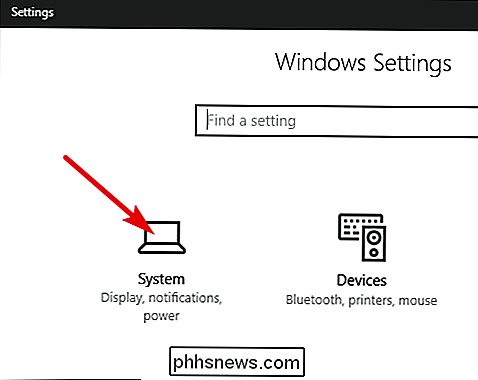
Puslapyje "System" pasirinkite "Storage" kortelę kairėje, tada dešinėje, slinkite žemyn kol pasirodys parinktis "Storage Sense". Įjunkite šią parinktį.
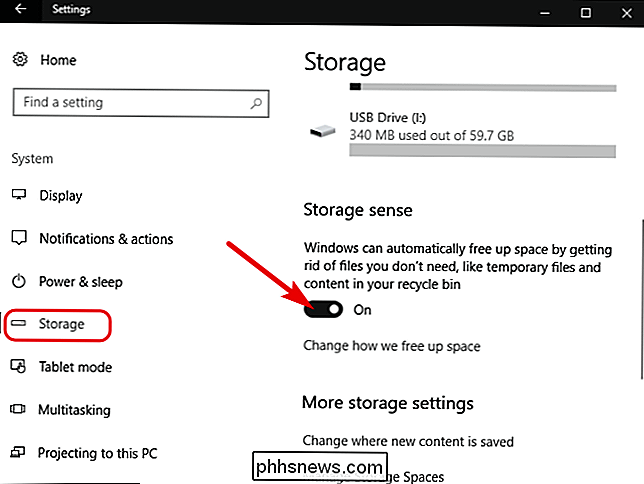
Jei norite pakeisti tai, ką išvalo "Storage Sense", spustelėkite nuorodą "Keisti, kaip išlaisvinti vietos".
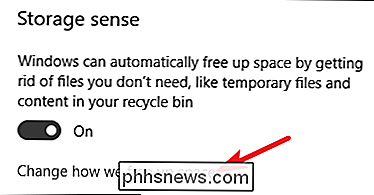
Čia nėra daug galimybių. Naudokite du perjungiklius, kad valdytumėte, ar "Storage Sense" ištrina laikinus failus, senus šiukšlinius failus ar abu. Taip pat galite spustelėti mygtuką "Išvalyti dabar", kad "Windows" tęstųsi ir dabar paleisti valymo procedūrą.
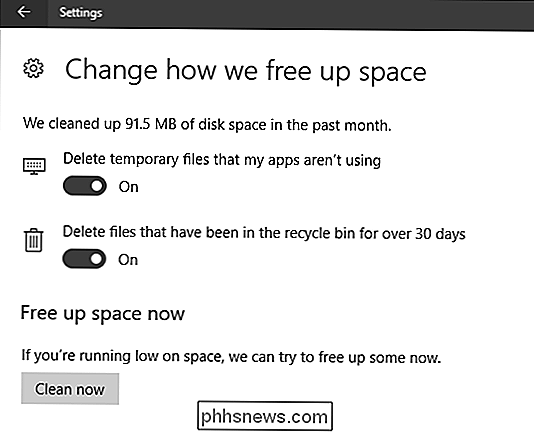
Tikimės, kad ši funkcija ilgainiui padidės. Tačiau tai gali padėti jums susigrąžinti mažai vietos diske, ypač jei naudojate programas, kuriose yra daug didelių laikinų failų. Tuo tarpu yra ir kitų būdų, kaip išlaisvinti "Windows" disko vietą, kuri taip pat gali būti naudinga.

18 Ką gali žinoti "Google Photos" gali padaryti
"Google" nuotraukos gali atrodyti kaip paprasta vaizdo talpos paslauga, bet tai iš tikrųjų yra gana galinga. "Google Photos" sulėtino atotrūkį tarp debesų saugojimo, vaizdo įrašų talpinimo ir nuotraukų dalijimosi paslaugų, suteikdama griežtą konkurenciją "Flickr", "iCloud", "Dropbox" ir "OneDrive". Tikriausiai žinote, kad "Google Photos" gali kurti atsargines nuotraukas iš "Android" ar "iOS" ir kad galėtumėte ją pasiekti iš žiniatinklio, kad galėtumėte peržiūrėti savo biblioteką.

Kaip perkelti failus ir programas iš vieno Mac į kitą
Jūs turite naują Mac. Sveikiname! Tačiau visi jūsų failai ir programos vis dar yra ant jūsų senojo "Mac". Štai kaip juos perkelti per keletą paspaudimų. Galbūt esate pasiekę išorinį kietąjį diską, ir tai nėra bloga idėja, tačiau yra lengviau. "Mac" integruotasis migracijos asistentas paimamas iš vieno "Mac" dokumentų, programų ir sistemos nustatymų, ir pateikia juos kitam.



